مدیریت چندکارمندی¶
اودو نقطه فروش (POS) ویژگی ورود با کارکنان را ارائه میدهد که به کاربران متعدد امکان میدهد به یک جلسه POS وارد شوند. فعالسازی این ویژگی اقدامات زیر را امکانپذیر میکند:
کاربران خاصی را انتخاب کنید که بتوانند به سیستم فروش وارد شوند.
پیکربندی¶
از بخش رابط کاربری صندوق فروش (PoS Interface) در تنظیمات صندوق فروش (POS settings) به تنظیمات چندکارمندی دسترسی پیدا کنید. سپس،
ویژگی ورود با کارکنان را فعال کنید.
کارمندان با دسترسی عملکرد پایه POS را در قسمت حقوق پایه اضافه کنید.
کارمندان با عملکردهای پیشرفته POS را در فیلد دسترسیهای پیشرفته اضافه کنید.
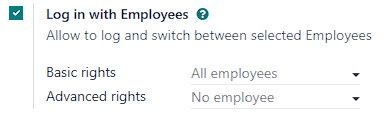
توجه
خالی گذاشتن فیلد حقوق پایه به همه کارکنان اجازه ورود میدهد.
خالی گذاشتن فیلد حقوق پیشرفته تنها به کاربران اودو حقوق گسترده اعطا میکند.
نکته
روی دکمه (سه نقطه عمودی) در گوشه بالا سمت راست کارت POS کلیک کنید و ویرایش را انتخاب کنید تا از داشبورد اصلی POS به تنظیمات دسترسی پیدا کنید.
همچنین ببینید
کارمندان با حقوق پایه میتوانند اقدامات زیر را در داخل سیستم فروش (POS) انجام دهند:
مدیریت جلسه:
قفل کردن جلسه فعلی صندوق فروش.
تغییر وضعیت نمایش تصاویر محصول و دستهبندی.
معاملات فروش:
دسترسی به تاریخچه سفارشهای گذشته و جاری.
قیمتگذاری و تخفیفها:
به صورت دستی یک لیست قیمت دیگر انتخاب کنید.
کدهای تبلیغاتی را وارد کنید.
به صورت دستی قیمت یک محصول را تغییر دهید.
تغییر بین موقعیتهای مالی.
علاوه بر حقوق پایه، کارکنانی که دارای حقوق پیشرفته هستند نیز میتوانند:
دسترسی به رابط کاربری پشتیبان اودو.
ایجاد محصولات.
راهنمای استفاده¶
ورود به سیستم¶
هنگامی که ویژگی ورود با کارکنان فعال شود، کارکنان باید برای باز کردن یک جلسه POS و دسترسی به رابط POS وارد سیستم شوند. آنها میتوانند کارت شناسایی کارکنان خود را اسکن کنند، روی آیکون (کاربران) کلیک کنند تا نام خود را از لیست کاربران مجاز انتخاب کنند، یا کد PIN خود را وارد کنند در فیلد کد PIN خود را وارد کنید.

برای جابجایی بین کاربران در طول یک جلسه فعال، روی نام کارمند وارد شده در بالا سمت راست صفحه POS کلیک کنید و کاربری که میخواهید به آن جابجا شوید را انتخاب کنید.
نکته
در صورت نبود اسکنر، روی آیکون (بارکد) کلیک کنید تا با استفاده از وبکم بارکدها را اسکن کنید.
ورود با نشانها¶
کارمندان میتوانند با استفاده از نشان خود وارد سیستم شوند. برای پیکربندی ورود با نشان، یک شناسه نشان منحصر به فرد به پروفایل کارمند در ماژول کارمندان اختصاص دهید.
به ماژول کارمندان بروید.
نمایش فرم مشخصات کارمند مورد نظر.
به برگه تنظیمات بروید.
دستهبندی حضور/نقطه فروش/تولید دو گزینه ارائه میدهد:
به صورت دستی هر شناسه نشان را در قسمت شناسه نشان وارد کنید.
برای ایجاد شناسه نشان منحصر به فرد به صورت خودکار، روی تولید کلیک کنید.
برای تولید نمای بارکدی از شناسه نشان اختصاص داده شده، روی چاپ نشان کلیک کنید.
برای تغییر کاربران در یک جلسه باز POS با استفاده از نشان، ابتدا باید جلسه را قفل کنید. برای این کار، روی آیکون (قفل) کلیک کنید تا به صفحه ورود بازگردید. سپس، کارمند جدید میتواند نشان خود را اسکن کند تا وارد شود.
افزودن کد پین¶
برای امنیت بیشتر، ممکن است کارکنان مجبور شوند هر بار که وارد یک جلسه POS میشوند، یک کد PIN وارد کنند. برای تنظیم کد PIN برای یک کارمند:
به ماژول کارمندان بروید.
نمایش فرم مربوط به کارمند را باز کنید.
به برگه تنظیمات بروید.
یک کد عددی مورد نظر را در فیلد کد پین در دستهبندی حضور و غیاب/نقطه فروش/تولید وارد کنید.
توجه
کد پین باید فقط شامل یک رشته از اعداد باشد.